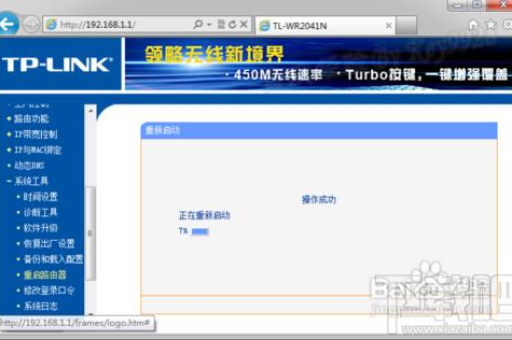如何连接VPS?有哪些常用的方法和注意事项?
在互联网时代,VPS(虚拟专用服务器)已经成为许多企业和个人用户的优选方案。通过连接VPS,用户能够获取更灵活的资源配置和控制权限,从而实现更高效的网站运行、应用部署和数据处理。以下将介绍连接VPS的常用方法以及相关的注意事项。
一、SSH连接方式
SSH(安全外壳协议)是一种用于安全远程登录和其他网络服务的协议。连接VPS时,SSH是最常用和推荐的方法。
步骤
1. 软件准备:在Windows上可以使用PuTTY,在Linux和Mac系统上可以直接使用终端。
2. 获取配置信息:从VPS服务提供商处获取IP地址、用户名(一般为root)和密码。
3. 连接VPS:打开PuTTY,输入IP地址和端口(默认为22),点击“打开”。在终端中输入用户名和密码进行登录。
4. 配置SSH密钥:为增强安全性,可以生成SSH密钥,并将公钥添加到VPS的`.ssh/authorized_keys`文件中,继续使用密钥进行登录。
注意事项
- 确保VPS的端口开放状态。
- 定期更新和管理密码。
- 使用复杂的密码或密钥,以提高安全性。
二、远程桌面连接
适用于Windows VPS的连接方式。通过远程桌面协议(RDP)能够获得图形化的操作界面。
步骤
1. 打开“远程桌面连接”程序(Windows系统自带)。
2. 输入VPS的IP地址和登录凭证(用户名和密码)。
3. 点击“连接”,等待RDP建立连接。
4. 成功登录后,可以像使用本地计算机一样操作VPS。
注意事项
- 默认情况下,VPS的防火墙可能会阻止RDP访问。检查并配置防火墙规则以允许远程桌面连接。
- 确保RDP使用的是安全的网络环境。
三、FTP/SFTP连接
如果需要频繁上传/下载文件,可以使用FTP(文件传输协议)或SFTP(安全文件传输协议)。
步骤
1. 软件准备:使用FileZilla、WinSCP或其他FTP客户端软件。
2. 创建连接:在软件中输入VPS的IP地址、用户名、密码和对应的端口(FTP默认为21,SFTP默认为22)。
3. 进行文件传输:成功连接后,可以直接拖放文件进行上传或下载。
注意事项
- 尽量使用SFTP替代FTP,以确保文件传输的安全。
- 定期清理不必要的文件,以节省服务器空间。
四、在线管理面板
一些VPS提供商提供在线管理面板,用户无需手动连接即可进行设备管理。
步骤
1. 登录VPS管理后台。
2. 根据提供的功能进行相应操作,如重启服务器、查看流量、创建快照等。
3. 部分面板可能提供一键连接SSH或RDP的功能,方便直接使用。
注意事项
- 不同的管理面板操作界面和功能可能各不相同,需查阅相关文档进行熟悉。
- 在线管理面板的安全性也需关注,建议使用强密码和二次验证。
常见问题解答
问:VPS连接时,总是出现连接超时怎么办?
答:检查VPS的网络状态,确认VPS是否开机,查看防火墙设置是否阻止了连接。
问:如何提高VPS连接的安全性?
答:启用防火墙,限制SSH的登录IP范围,定期更改登录凭证,使用SSH密钥进行连接。
问:连接VPS后遇到权限问题怎么办?
答:使用root用户登录,或者向服务提供商申请提升权限。
保持对VPS的日常管理与维护是确保其高效运行的重要一步。不论是通过SSH、RDP还是FTP/SFTP方式连接,选择合适的方法和注意相关的安全措施都能为用户带来良好的体验。希望以上信息能够帮助您更好地连接和管理VPS。如果您觉得本文内容对您有所帮助,欢迎在社交媒体和其他平台分享。